IOS Widget(3):SwiftUI开发小组件布局入门
引言
经过上一篇文章,我们已经可以在桌面上展示出一个小组件出来了,你肯定想小试牛刀,动手改一改,那我们就从改小组件的布局做起吧。本文不会讲解Swift语法,如果是熟悉Flutter,Kotlin这种语言的,问题也不大。本文只讲解小组件中常用的SwiftUI组件。
本文大纲
- 小组件布局怎么区分组件型号:大中小
- 常用基础组件 Text Image
- 常用容器组件 ZStack VStack HStack
- 常用属性:充满父布局 文字内部居中 等分剩余空间(Spacer)
小组件布局怎么区分组件型号:大中小
struct Widget1EntryView : View {
// 这句代码能从上下文环境中取到小组件的型号
@Environment(\.widgetFamily) var family
// 组件数据
var entry: Provider.Entry
// 这个 body 中就是自己需要实现的组件布局
var body: some View {
switch family {
case .systemSmall: // 小号
Text(entry.date, style: .time)
case .systemMedium: // 中号
Text(entry.date, style: .time)
case .systemLarge: // 大号
Text(entry.date, style: .time)
@unknown default:
Text(entry.date, style: .time)
}
}
}
常用基础组件Text使用
Text("普通文本")
.font(.system(size: 15)) // 字体
.foregroundColor(Color(hexString: "#FF0000"))
// Text以日期作为参数时可以有以下多种使用方式,参考官网定义
// 重要:其中的.timer比较有用,可以用来做时钟的刷新
/// A predefined style used to display a `Date`.
public struct DateStyle {
/// A style displaying only the time component for a date.
///
/// Text(event.startDate, style: .time)
///
/// Example output:
/// 11:23PM
public static let time: Text.DateStyle
/// A style displaying a date.
///
/// Text(event.startDate, style: .date)
///
/// Example output:
/// June 3, 2019
public static let date: Text.DateStyle
/// A style displaying a date as relative to now.
///
/// Text(event.startDate, style: .relative)
///
/// Example output:
/// 2 hours, 23 minutes
/// 1 year, 1 month
public static let relative: Text.DateStyle
/// A style displaying a date as offset from now.
///
/// Text(event.startDate, style: .offset)
///
/// Example output:
/// +2 hours
/// -3 months
public static let offset: Text.DateStyle
/// A style displaying a date as timer counting from now.
///
/// Text(event.startDate, style: .timer)
///
/// Example output:
/// 2:32
/// 36:59:01
public static let timer: Text.DateStyle
}
IOS中的颜色RGB不是安卓的0-255,而是0-1,这里写了一个拓展函数支持十六进制颜色字符串
#if (arch(arm64) || arch(x86_64))
import Foundation
import SwiftUI
@available(iOS 13.0, *)
extension Color {
//#ARGB
init?(hexString: String) {
var hex = hexString;
guard hexString.starts(with: "#") else {
return nil
}
hex.remove(at: hexString.startIndex)
var value: UInt64 = 0
Scanner(string: hex).scanHexInt64(&value)
var a = 0xFF / 255.0
if hex.count > 7 {
a = Double(value >> 24) / 255.0
}
let r = Double((value & 0xFF0000) >> 16) / 255.0;
let g = Double((value & 0xFF00) >> 8) / 255.0;
let b = Double(value & 0xFF) / 255.0
self.init(red: Double(r), green: Double(g), blue: Double(b))
_ = self.opacity(Double(a))
}
}
常用基础组件Image使用
// 访问bundle中的资源
Image("imageName")
// 通过UIImage加载文件夹中的图片资源
Image(uiImage: UIImage(contentsOfFile: "picPath") ?? UIImage())
.resizable()
.scaledToFill()
.clipped()
.colorMultiply(Color(hexString: config.textColor) ?? Color.white) // 重要:这个类似安卓中的colorFilter可以修改图片颜色
.frame(width: 36, height: 36, alignment: .center)
常用容器组件ZStack使用,类似安卓里面的FrameLayout,可以重叠布局
ZStack {
Text("普通文本")
.font(.system(size: 15)) // 字体
.foregroundColor(Color(hexString: "#FF0000"))
Text(entry.date, style: .time)
}.frame(maxWidth: .infinity, maxHeight: .infinity, alignment: .top)
.background(Color(hexString: "#00FFFF"))
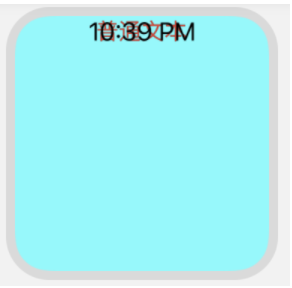
常用容器组件HStack使用,水平方向布局
HStack {
Text("普通文本")
.font(.system(size: 15)) // 字体
.foregroundColor(Color(hexString: "#FF0000"))
Text(entry.date, style: .time)
}.frame(maxWidth: .infinity, maxHeight: .infinity, alignment: .center)
.background(Color(hexString: "#00FFFF"))
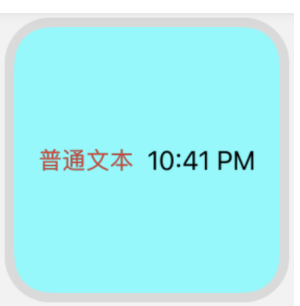
常用容器组件VStack使用,垂直方向布局
VStack {
Text("普通文本")
.font(.system(size: 15)) // 字体
.foregroundColor(Color(hexString: "#FF0000"))
Text(entry.date, style: .time)
}.frame(maxWidth: .infinity, maxHeight: .infinity, alignment: .center)
.background(Color(hexString: "#00FFFF"))
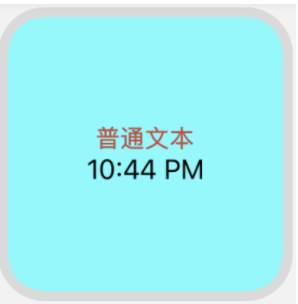
充满父布局怎么实现
.frame(maxWidth: .infinity, maxHeight: .infinity)
VStack {
Text("普通文本")
.font(.system(size: 15)) // 字体
.foregroundColor(Color(hexString: "#FF0000"))
Text(entry.date, style: .time)
}
.frame(maxWidth: .infinity, maxHeight: .infinity) // 充满父布局
.background(Color(hexString: "#00FFFF"))
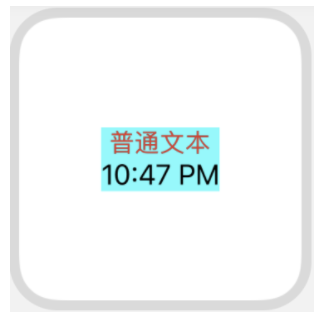
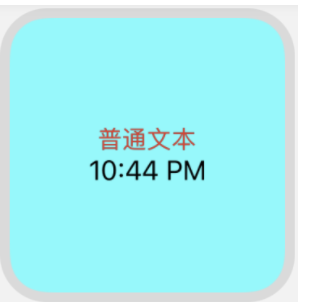
文字内部居中(multilineTextAlignment)
.multilineTextAlignment(.center)
VStack {
Text("普通文本")
.font(.system(size: 15)) // 字体
.foregroundColor(Color(hexString: "#FF0000"))
Text(entry.date, style: .timer)
.multilineTextAlignment(.center) // 让文字在Text内部居中
.background(Color(hexString: "#FFFF00"))
}
.frame(maxWidth: .infinity, maxHeight: .infinity)
.background(Color(hexString: "#00FFFF"))

等分剩余空间(Spacer)
VStack {
Spacer()
Text("普通文本")
.font(.system(size: 15)) // 字体
.foregroundColor(Color(hexString: "#FF0000"))
Spacer()
Text(entry.date, style: .timer)
.multilineTextAlignment(.center)
.background(Color(hexString: "#FFFF00"))
Spacer()
}
.frame(maxWidth: .infinity, maxHeight: .infinity)
.background(Color(hexString: "#00FFFF"))

控制间距(spacing)
VStack(spacing: 10) {
Text("普通文本")
.font(.system(size: 15)) // 字体
.foregroundColor(Color(hexString: "#FF0000"))
Text(entry.date, style: .timer)
.multilineTextAlignment(.center)
.background(Color(hexString: "#FFFF00"))
}
.frame(maxWidth: .infinity, maxHeight: .infinity)
.background(Color(hexString: "#00FFFF"))
结语
关于小组件SwiftUI布局就讲这么多,入个门差不多了,另外,小组件并不能使用全部的SwiftUI控件,只能使用一些基本的控件,更多详情可以查看官网 https://developer.apple.com/documentation/widgetkit/swiftui-views
IOS Widget(3):SwiftUI开发小组件布局入门的更多相关文章
- Android Widget小组件开发(一)——Android实现时钟Widget组件的步骤开发,这些知识也是必不可少的!
Android Widget小组件开发(一)--Android实现时钟Widget组件的步骤开发,这些知识也是必不可少的! PS:学习自某网站(不打广告) 这个小组件相信大家都很熟悉吧,以前的墨迹天气 ...
- Android开发工程师文集-1 小时学会Widget小组件开发
前言 大家好,给大家带来Android开发工程师文集-1 小时学会Widget小组件开发的概述,希望你们喜欢 学会用Widget (小组件) Widget小组件很方便,很快捷,可以个性化,自己定制,相 ...
- IOS Widget(1):概述
引言 本系列文章作者是安卓开发,以安卓开发的视角学习IOS小组件,记录一下踩坑记录,如有讲得不对的地方,路过大佬多包涵.如果你是想深入学习小组件,建议您顺着笔者的编号顺序阅读本系列文章.如果曾经了 ...
- IOS Widget(4-1):创建可配置小组件(静态配置数据)
引言 经过前面几篇文章阅读,已经掌握开发一款小组件的基本技能了,接下来开始掌握一些相对高级一点的技能.本文创建一个可配置小组件,通过修改时间类型,让Text空间显示不同格式的时间. 本文大纲 添加 ...
- IOS Widget(5):小组件刷新机制
引言 前面的章节学完已经让我们可以顺利实现一个小组件了,但是小组件里面的数据如何刷新的呢,本节内容将讲解IOS的刷新机制. 大纲 系统如何管理小组件刷新 Timeline刷新机制 Timeline ...
- IOS小组件(8):App与Widget数据共享
引言 Widget是一个迷你版的App,IOS有沙盒机制,不同App之间无法直接共享数据.组件和主App之间其实就是不同App的关系,所以也无法通过userdefaults.standard来传数 ...
- iOS开发之组件化架构漫谈
前段时间公司项目打算重构,准确来说应该是按之前的产品逻辑重写一个项目.在重构项目之前涉及到架构选型的问题,我和组里小伙伴一起研究了一下组件化架构,打算将项目重构为组件化架构.当然不是直接拿来照搬,还是 ...
- Widget小组件
一.使用步骤: 1.建立Widget的样式布局文件widght,布局只支持几种,比如,相对布局,线性布局,帧布局,布局里支持的控件也是有限的. 2.在res下建立一个新的文件夹我的命名为xml 3.在 ...
- 写给 Android 开发的小程序布局指南,Flex 布局!
一.序 Hi,大家好,我是承香墨影! 最近在做小程序,验证一些方向,开发效率确实很快,就是各种微信的审核有点费劲,但是总归是有办法解决的. 想要开发一款小程序,其实和我们正常写一款 App 类似,你需 ...
随机推荐
- 【开源】.net微服务开发引擎Anno 让复杂的事简单点- 日志、链路追踪一目了然 (上)
1.Anno简介? Anno是一个微服务框架引擎.入门简单.安全.稳定.高可用.全平台可视化监控.依赖第三方框架少.详情请查看<[开源].net微服务开发引擎Anno开源啦> 本章主题:. ...
- 《吃透MQ系列》核心基础全在这里了
这是<吃透XXX>技术系列的开篇,这个系列的思路是:先找到每个技术栈最本质的东西,然后以此为出发点,逐渐延伸出其他核心知识.所以,整个系列侧重于思考力的训练,不仅仅是讲清楚 What,而是 ...
- 关于MarkDown语法
Markdown语法 码云笔记链接:https://gitee.com/out_of_zi_wen/practical-experience/blob/master/Markdown%E8%AF%AD ...
- Python中OS对目录的操作以及引用
路径的获取 对当前目录的获取 1 path = os.getcwd() 2 print("获取到的当前目录是:({})".format(path)) 获取当前文件所在的绝对路径 i ...
- (十三)数据库查询处理之QueryExecution(2)
(十三)数据库查询处理之QueryExecution(2) 实验室这一周真的忙爆(虽然都是各种打杂的活)所以拖了很久终于在周末(摸鱼)把实验3做完了.同时准备把和查询这一块有关的博客补一下.然后就进入 ...
- VS添加dll引用
直接添加(CADImport.dll) 手动添加 (sgcadexp.dll) 直接放到项目bin的目录下
- arcgis10.2 的安装与离线发布地图
一.ArcGIS for Desktop安装 ArcGIS安装 方法/步骤1:LicenseManager安装 1.首先要下载Arcgis 10.2软件,很大大约有4个多G.下载后可以用虚拟光驱,DA ...
- javascript中的Strict模式
目录 简介 使用Strict mode strict mode的新特性 强制抛出异常 简化变量的使用 简化arguments 让javascript变得更加安全 保留关键字和function的位置 总 ...
- Mybatis中由于${}直接注入引发的问题
一.问题引入 我们先来看这段代码,我想从取值为${category}的表中查询全部信息. @Mapper public interface CategoryMapper { @Select(" ...
- 攻防世界 csaw2013reversing2 CSAW CTF 2014
运行程序 flag显示乱码 IDA打开查看程序逻辑 1 int __cdecl __noreturn main(int argc, const char **argv, const char **en ...
